Cara Memperbaiki Kesalahan Android "Kebijakan keamanan mencegah penggunaan Kamera".
Diterbitkan: 2023-06-18Mendapatkan kesalahan "Kebijakan keamanan mencegah penggunaan Kamera" saat mencoba menggunakan aplikasi Kamera ponsel Android Anda? Anda mungkin telah menonaktifkan opsi sensor di ponsel Anda, atau aplikasi Anda mungkin bermasalah. Berikut adalah beberapa cara untuk mengatasi masalah Anda, sehingga Anda dapat kembali mengabadikan gambar yang indah.
Meskipun ada berbagai alasan aplikasi Kamera Anda menampilkan kesalahan di atas, yang paling umum adalah ponsel Anda memiliki bug minor, cache aplikasi Kamera rusak, atau pengaturannya salah, Anda memasang aplikasi berbahaya di ponsel Anda, pengaturan sistem ponsel salah, dan banyak lagi.

Aktifkan Sensor di Samsung Anda atau Ponsel Android Lain
Salah satu alasan Anda tidak dapat menggunakan aplikasi Kamera ponsel Android Anda dan mendapatkan pesan kesalahan adalah Anda telah menonaktifkan berbagai sensor ponsel Anda. Beberapa telepon menawarkan opsi ini di menu Pengaturan Cepat, dan Anda atau orang lain mungkin telah mengaktifkan opsi untuk menonaktifkan sensor.
Anda dapat memperbaikinya dengan memastikan sensor Anda dihidupkan.
Aktifkan Sensor di Ponsel Android Anda dari Pengaturan Cepat
- Tarik ke bawah dua kali dari atas layar ponsel Anda.
- Ketuk Sensor Nonaktif untuk mengaktifkan sensor ponsel Anda.
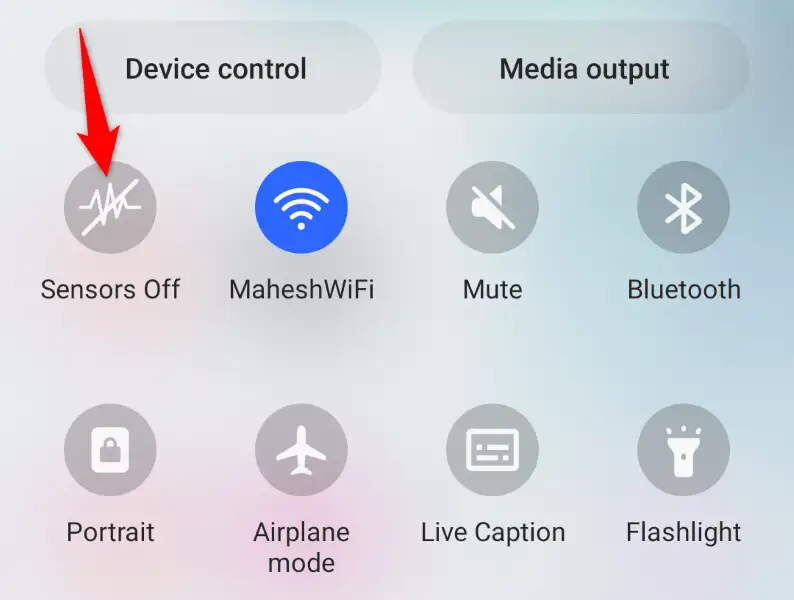
Aktifkan Sensor di Ponsel Android Anda dari Pengaturan
Jika Anda tidak melihat opsi Sensor Nonaktif di Setelan Cepat, aktifkan opsi di menu setelan ponsel Anda sebagai berikut:
- Buka Pengaturan di ponsel Android Anda.
- Pilih About phone > Software information di Settings dan ketuk Build number tujuh kali. Ini akan membuka kunci menu opsi Pengembang .
- Kembali ke layar utama Pengaturan dan pilih Opsi pengembang > Ubin pengembang pengaturan cepat .
- Aktifkan opsi Sensor Nonaktif .
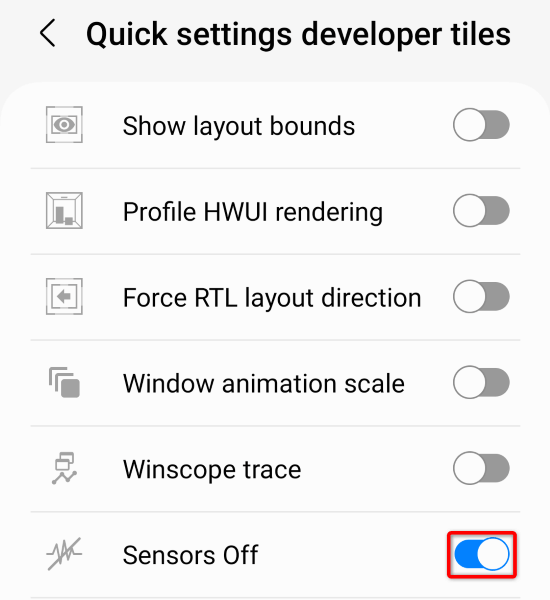
- Tarik ke bawah dua kali dari atas layar ponsel Anda dan pilih Sensor Nonaktif .
Setelah mengaktifkan sensor ponsel Anda, luncurkan aplikasi Kamera dan lihat apakah aplikasi berfungsi.
Reboot Ponsel Samsung Anda atau Ponsel Android Lain
Masalah sistem minor Android dapat menyebabkan aplikasi Kamera Anda tidak berfungsi. Dalam situasi ini, Anda dapat menyelesaikan sebagian besar masalah sistem kecil hanya dengan me-reboot ponsel Anda.
Melakukan hal itu mematikan semua fitur ponsel Anda dan kemudian memuat ulang fitur tersebut, memperbaiki masalah kecil. Pastikan untuk menyimpan pekerjaan Anda yang belum disimpan sebelum mematikan ponsel Anda.
- Tekan dan tahan tombol Daya di ponsel Android Anda.
- Pilih Restart di menu untuk mem-boot ulang perangkat Anda.
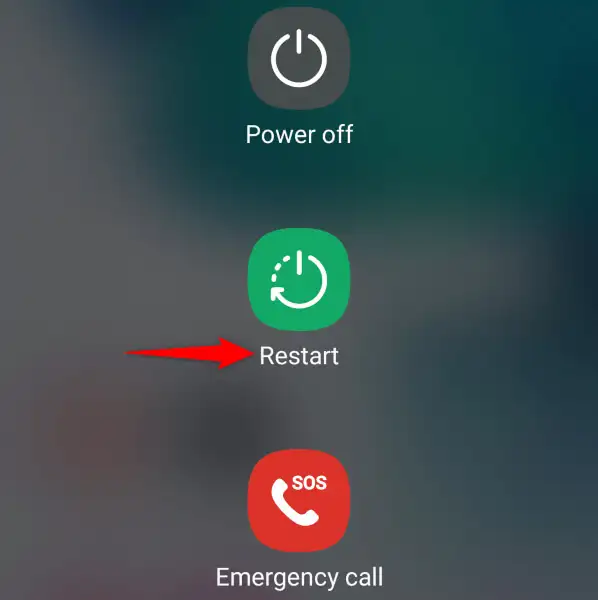
- Luncurkan aplikasi Kamera saat ponsel Anda reboot.
Bersihkan File Cache Aplikasi Kamera Anda
Salah satu alasan Anda mendapatkan kesalahan Android "Kebijakan keamanan mencegah penggunaan Kamera" adalah karena file cache aplikasi Kamera Anda telah rusak. File yang rusak sering menyebabkan berbagai masalah dengan aplikasi Anda.
Untungnya, menyelesaikan masalah dalam situasi ini mudah, karena yang harus Anda lakukan hanyalah menghapus cache buruk aplikasi Kamera Anda. Anda tidak kehilangan data pribadi saat melakukan ini.
- Buka Pengaturan di ponsel Android Anda.
- Pilih Aplikasi > Kamera di Pengaturan.
- Pilih Paksa berhenti untuk menutup aplikasi.
- Pilih Storage dan pilih Clear cache untuk menghapus file cache aplikasi.
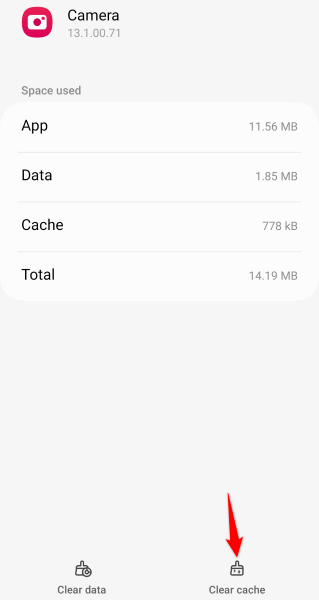
- Tutup Pengaturan dan luncurkan Kamera .
Atur Ulang Pengaturan Aplikasi Kamera Anda
Anda dapat mengonfigurasi berbagai opsi di menu Setelan aplikasi Kamera. Ada kemungkinan opsi yang salah dikonfigurasi di sini yang menyebabkan masalah. Dalam hal ini, setel ulang pengaturan Kamera Anda ke default, dan masalah Anda akan teratasi.

- Buka Pengaturan di ponsel Anda.
- Pilih Aplikasi > Kamera > Setelan kamera , lalu ketuk Setel ulang setelan .
- Pilih Atur Ulang untuk mulai mengatur ulang pengaturan.
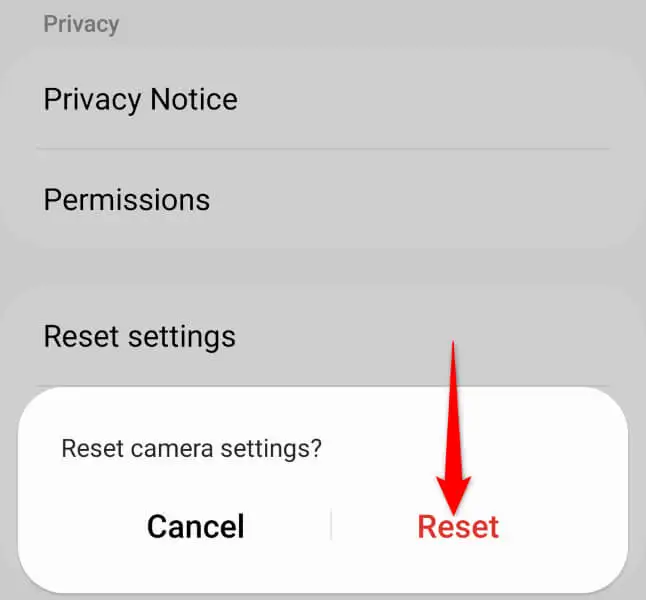
- Luncurkan aplikasi Kamera Anda.
Reboot Ponsel Android Anda dalam Safe Mode
Mode aman Android memungkinkan Anda menghidupkan ponsel hanya dengan memuat file-file penting. Ini membantu Anda mengetahui apakah aplikasi pihak ketiga yang terpasang di ponsel Anda menyebabkan masalah. Anda kemudian dapat menghapus aplikasi yang bermasalah dari ponsel Anda untuk menyelesaikan masalah Anda.
- Tekan dan tahan tombol Daya di ponsel Anda.
- Ketuk dan tahan opsi Matikan .
- Pilih mode Aman untuk mem-boot ulang ponsel Anda dalam mode ini.
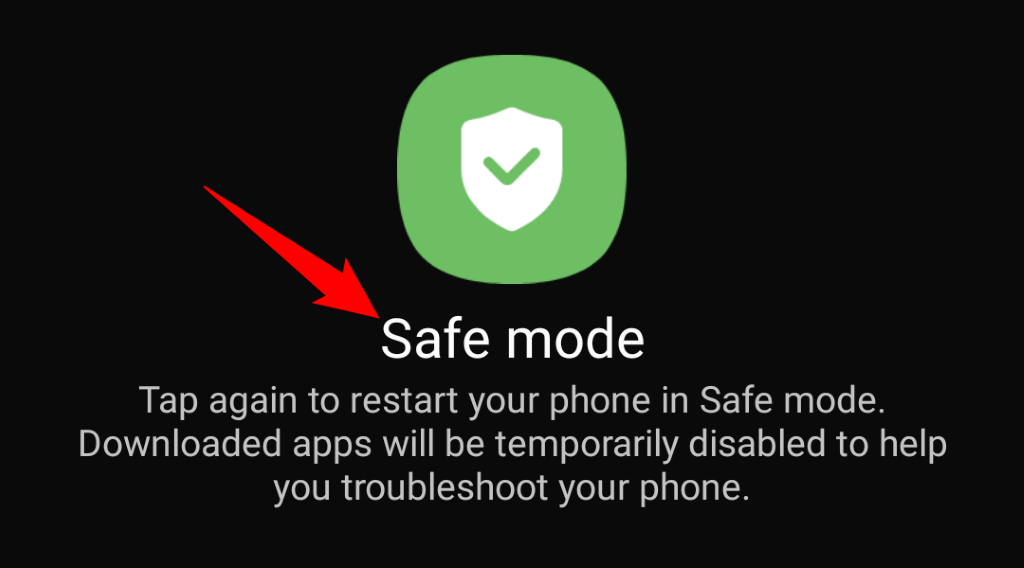
- Luncurkan aplikasi Kamera Anda dan lihat apakah aplikasi berfungsi.
Jika aplikasi Kamera Anda berfungsi dalam mode aman, kemungkinan aplikasi pihak ketiga yang terpasang adalah penyebabnya. Dalam hal ini, hapus aplikasi yang mencurigakan dari ponsel Anda dengan mengikuti langkah-langkah berikut:
- Luncurkan laci aplikasi ponsel Anda dan temukan aplikasi yang menurut Anda mencurigakan.
- Ketuk dan tahan aplikasi dan pilih Uninstall .
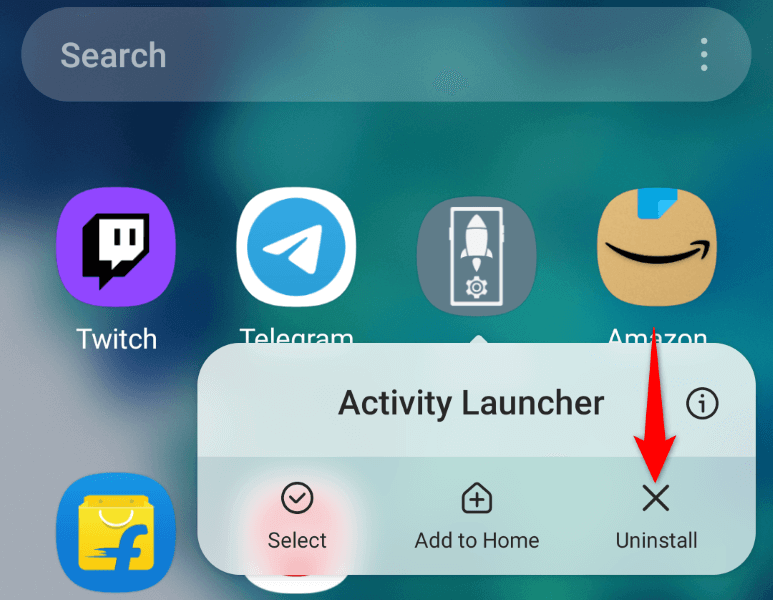
- Pilih OK di prompt untuk menghapus aplikasi.
- Ulangi langkah di atas untuk menghapus semua aplikasi yang salah dari ponsel Anda.
- Mulai ulang ponsel Anda.
- Luncurkan aplikasi Kamera Anda.
Perbarui Versi Android Anda
Bug sistem minor Android dapat menyebabkan aplikasi Kamera Anda tidak berfungsi dan menampilkan pesan kesalahan "Kebijakan keamanan mencegah penggunaan Kamera". Anda tidak dapat memperbaiki sendiri bug ini, tetapi Anda dapat memperbarui versi Android Anda, yang menghadirkan berbagai perbaikan bug.
Baik Anda mengalami masalah atau tidak, sebaiknya selalu perbarui versi sistem operasi Anda.
- Luncurkan Pengaturan di perangkat Android Anda.
- Pilih Pembaruan Perangkat Lunak > Unduh dan instal di Pengaturan.
- Biarkan ponsel Anda memeriksa pembaruan.
- Instal pembaruan dengan mengetuk Instal sekarang .
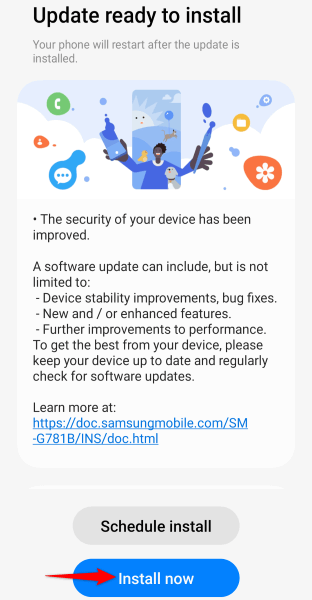
- Luncurkan aplikasi Kamera Anda.
Atur Ulang Ponsel Android Anda ke Pengaturan Pabrik
Jika tidak ada yang berhasil, opsi terakhir Anda adalah mengatur ulang ponsel Android Anda ke pengaturan default. Melakukannya akan menghapus semua pengaturan khusus dan file data Anda, beberapa di antaranya mungkin menyebabkan masalah Kamera Anda.
Perhatikan bahwa Anda akan kehilangan semua data ponsel saat melakukan proses reset. Pastikan untuk mencadangkan file penting yang ingin Anda pertahankan.
- Buka Pengaturan di ponsel Android Anda.
- Buka Manajemen umum > Atur Ulang > Atur ulang data pabrik di Pengaturan.
- Pilih Reset dan ikuti petunjuk di layar untuk mengembalikan ponsel Anda ke default pabrik.
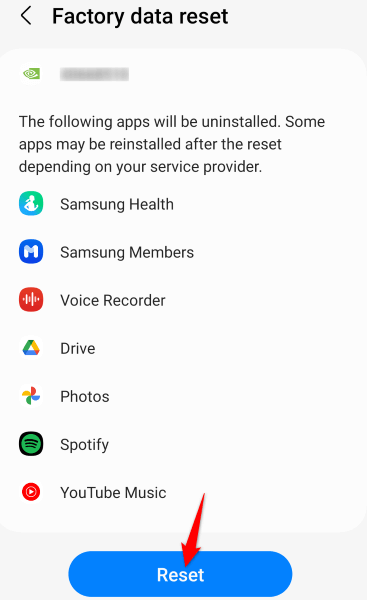
- Siapkan ponsel Anda dari awal.
Mengatasi Error Aplikasi Kamera Android Menggunakan Berbagai Cara
Aplikasi Kamera Android hampir tidak mengalami kesalahan, tetapi jika Anda mengalami masalah dengan aplikasi tersebut, gunakan metode yang dijelaskan di atas untuk memperbaiki masalah Anda. Seringkali, mengubah beberapa opsi di sana-sini di ponsel Anda dapat menyelesaikan masalah kamera Anda.
Setelah Anda selesai melakukannya, aplikasi Anda akan berfungsi seperti yang diharapkan, memungkinkan Anda mengabadikan semua momen spesial dalam hidup Anda.
